Windows 7 как да прехвърляте файлове и настройки на нов компютър, компютърни съвети
Здравейте приятели! Всички теми, свързани с регистри с лични данни и настройки винаги са много подходящи. Както и съответните методи за съхраняване, пренасяне и възстановяване. Така че днес аз искам да пиша за това, как да се движат настройки, потребителски акаунти, програми, настройки и файлове от един компютър на друг компютър с операционна система Windows, в тази статия ще разгледаме един пример за Windows 7.

Как да прехвърля данни на друг компютър?
Е, нека да започнем.
Стартирайте инструмента "Лесно Windows прехвърляне". така че ние отидете на "Старт". "Всички програми". "Стандарт". "Системни инструменти" и стартиране на "Windows Easy Transfer".
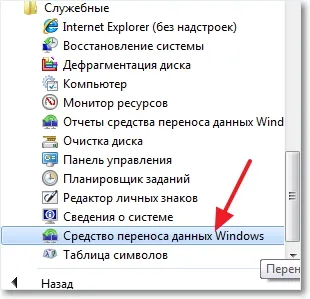
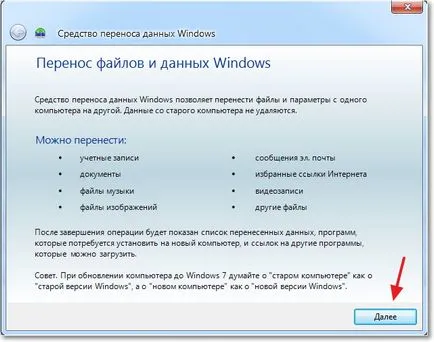
Сега ние трябва да изберете начина, по който ние предаваме и получаване на данни за нов компютър. Има три начина:
- С кабел за пренос на данни. Честно казано, аз не разбирам какъв кабел става въпрос. Тя не изглежда чак в мрежата, защото на следващия елемент е трансфер на данни през мрежата. Доколкото аз знам, че е невъзможно да се свържете два компютъра чрез USB. Както и да е, пропуснете този метод и да отидете по-далеч.
- Вторият метод. е прехвърлянето на данни през мрежата. Ако имате два компютъра, свързани към мрежата, можете да опитате този метод.
- Ами, например, ще използваме третия метод. Той е като най-прост и достъпен за всички, струва ми се. Той е да спаси файлове и настройки в един файл, с възможност за възстановяване на данни от този архив на нов компютър.
Ето защо, изберете "Външен диск или USB флаш устройство."
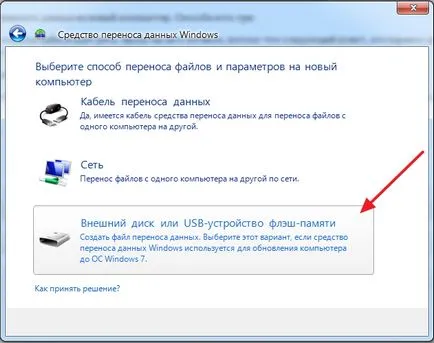
След това трябва да изберете компютъра, на което работи прехвърлянето на съветника пъпеш. За да създадете файл на всички настройки и файлове, изберете "Това е първоначалното ми компютър". Първият вариант ние изберете кога да се възстановите данните на новия компютър.
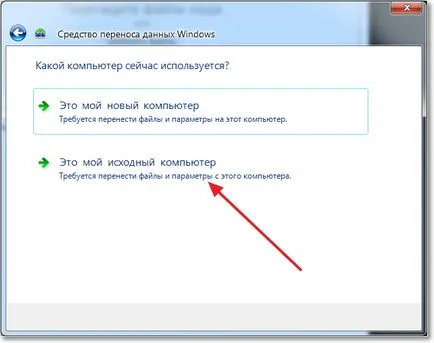
Сега ние трябва да се изчака, докато програмата ще провери възможността за трансфер.
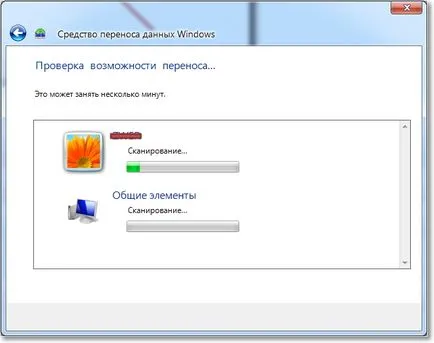
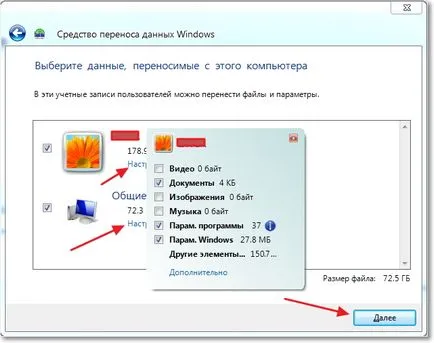
Ако искате да се предпазите възстановяване на файл с данни, а след това въведете паролата, ако не, просто натиснете "Save".
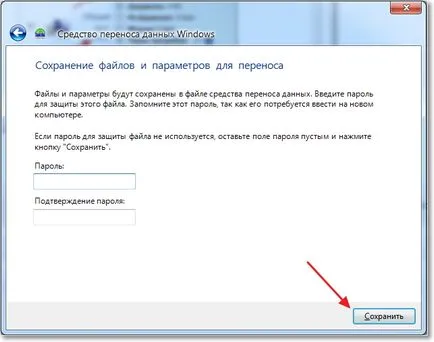
Сега ние просто трябва да се уточни мястото, където ще се съхраняват в нашия файл с данни с копие. Ако ще се възстанови на друг компютър, а след това го запишете на USB флаш-памет или външен твърд диск. И ако просто искате да преинсталирате Windows. и след това да ги възстановите на същия компютър, можете да го запишете на вашия твърд диск.
Само не се придържа към секцията, където е инсталирана операционната система, тя е може би един локален диск C. Тъй като това, когато pereutsanovke Windows, този раздел ще бъде форматиран. Запазете го на вашия локален диск D. или Е. Във всеки случай, този файл може да се копира и да се премести там, където искате.

Трябва да се изчака, докато файла се запазва. След като запазите файла, можете да започнете да се възстанови данни за новия компютър. Или след преинсталиране на операционната система.
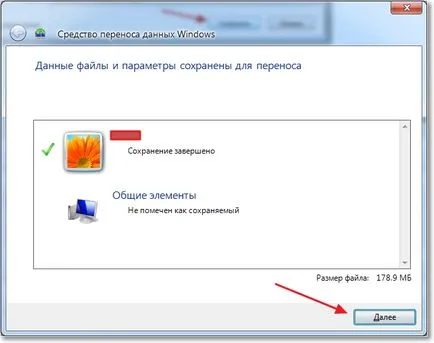
Възстановяване на файлове с данни
След като файлът е запазен и прехвърлен, ако е необходимо, трябва да се възстанови данни от него. Няма нищо сложно, отново изпълнете "Лесно Windows прехвърляне". Натиснете бутона "Next".
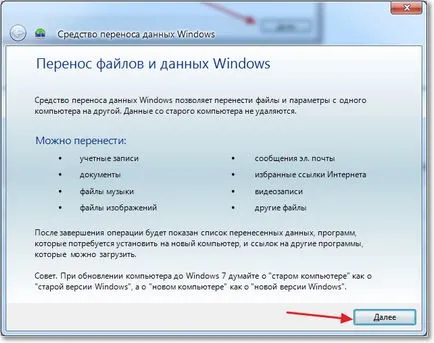
Изберете трети вариант.

Изберете "Това е новата ми компютър."
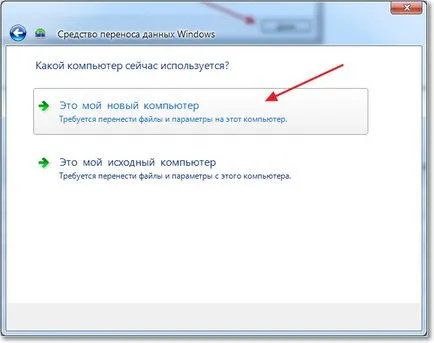
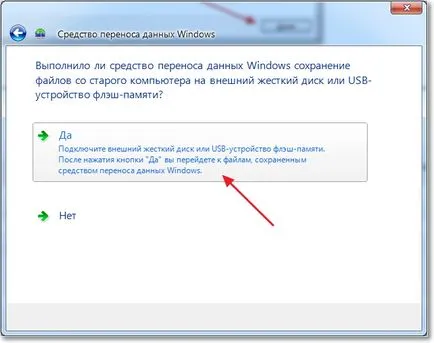
Изберете файла, който ние запазва. Натиснете бутона "Open".
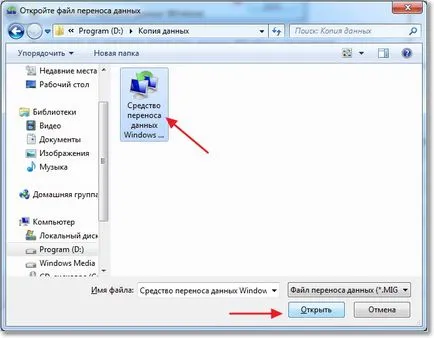
Ние можем да персонализирате елементите за прехвърляне и натиснете "Transfer".
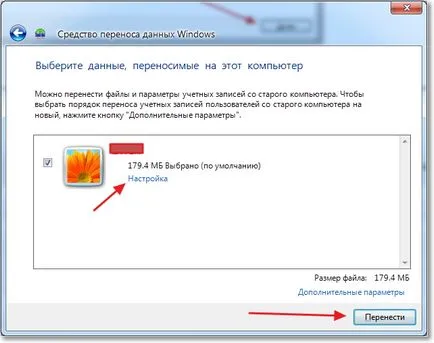
Това е всичко, сега нашите файлове и настройки, прехвърлени на новия компютър.
Кога и къде да се използва прехвърлянето на данни?
Може би е трябвало да бъде написана в началото на тази статия. Бих искал да кажа няколко думи за това, което може да бъде полезно при прехвърляне на данни. В тази статия, аз написах, че можем да прехвърля данни към новия компютър. И това е може би най-популярният вариант, при покупката на нов компютър с няколко кликвания, можете да прехвърлите всички данни, и това е много удобно.
Но това не е просто закупуване на нов компютър, може да доведе до трансфер на данни. Този чип може да се използва например при смяна на твърдия диск, или когато pereutsanovke операционна система. Успех приятели!